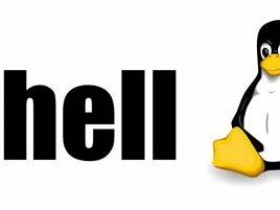- A+
所属分类:linux技术
此处忽略Windows10安装!!!
安装环境
- OS:Windows10
- CPU:Intel(R) Core(TM) i5-10600KF CPU @ 4.10GHz 4.10 GHz
- GPU:NVIDIA GeForce GTX 1070 8G
- RAM:16GB
- SSD:2T(未分配:731.09GB)
准备
- Ubuntu18.04:https://cn.ubuntu.com/desktop
- U盘:16G
- 软碟通UltraISO:https://cn.ultraiso.net/
制作U盘启动盘
注意:制作启动盘时,U盘将格式化,请备份重要文件!!!
-
Ubuntu .iso文件如下:

-
安装UltraISO后打开,点击:文件->打开:选择.iso文件

-
插入U盘
-
点击:启动->写入硬盘映像(管理员权限)

-
硬盘驱动器:U盘;写入方式:USB-HDD+(默认);其它默认

-
点击:写入
以上,U盘启动盘制作完成。
Windows10硬盘分区
- 右键“我的电脑”,点击管理->磁盘管理


- 右键有空余容量的磁盘,压缩卷->输入压缩空间量->压缩



- 显示“黑色”未分配空间(本机是731.09GB)即分区成功,此外,也可跨硬盘分区,分别挂载Ubuntu的不同分区。

以上,Windows10硬盘分区完成。
利用U盘启动
- 重启电脑,进入BIOS或启动项选择U盘启动,即可进入Ubuntu安装界面
Ubuntu安装
- 欢迎:中文(简体)
- 键盘布局:Chinese(默认)
- 更新和其它软件:正常安装,其它默认
- 安装类型:其它选项=>
- 分区简介:
"/boot",Ubuntu引导分区,300MB(Win10的引导分区亦是300MB);
"/",根目录(系统),300GB,亦是Ubuntu软件的默认安装目录,Anaconda3虚拟环境,Docker镜像等(空间占用较多)默认存储在此目录;
"swap",交换分区(虚拟内存),16GB,实际上,"swap"分区并不取决于物理内存容量,也不是物理内存消耗完之后才使用swap空间,这取决于swappiness的数值(可更改),它决定了系统更倾向于使用物理或虚拟内存(使用物理内存显然可以提高系统性能)。
"/home":其它目录,分配完其它目录后,剩余未分配空间应全部分配给"/home",用于存放用户数据。 - 开始分区:
点击“空闲”设备(731.09GB),点击左下角“+”,大小:300MB;分区类型:逻辑分区;新分区位置:空间起始位置;用于:Ext4日志文件系统;挂载点:/boot;点击“OK”。"/"、"/home"与"/boot"分区类似,注意大小即可。"swap"分区需选择用于为“交换空间”。 - 您在什么地方?:Shanghai
- Who are you?:填写用户名、密码->continue开始安装
注意:重启时拔掉U盘! - 进入BIOS更改Ubuntu系统启动的优先级(可选)。
以上,Ubuntu安装完毕。